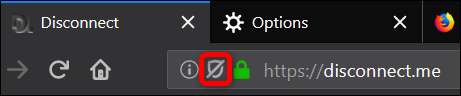אתרים עוקבים אחריך באופן מקוון כדי להראות לך פרסומות ממוקדות, ו- Firefox 65 הוא רק הדפדפן האחרון שיעזור לך לבטל את הסכמתך. כעת באפשרותך לחסום מעקב אחר תוכן באופן מקוון ללא צורך בתוספת צד שלישי.
מהי חסימת תוכן ב- Firefox?
“ חסימת תוכן ”הוא אוסף של הגדרות פרטיות שנועדו לחסום עוקבים ועוגיות המשפיעים על פרטיותך ועל ביצועי הגלישה שלך באופן מקוון. תכונה זו הופיעה לראשונה ב- Firefox 63 כ"הגנה על מעקב ", אך היא עוצבה מחדש והיא נקראת כעת" חסימת תוכן ".
על ידי התחברות עם לְנַתֵק , חברה השואפת לתת לאנשים את החופש להסתובב באינטרנט מבלי לדאוג אם המידע שלהם נאסף ונמכר, פיירפוקס יכולה לחסום רשימה של עוקבים ידועים בעת גלישה באינטרנט. תוכל למצוא רשימה מלאה של עוקבים שניתוק עושה ואינו חוסם - יחד עם הסברים - באתר האינטרנט שלה .
Firefox מאפשר לך לבחור בין שלוש אפשרויות בכדי להגן על פרטיותך באופן מקוון טוב יותר:
- תֶקֶן: זוהי הגדרת ברירת המחדל וחוסמת רק עוקבים ידועים בחלונות פרטיים, מה שמאפשר איזון בין הגנה לביצועים. עוגיות מעקב של צד שלישי אינן חסומות במצב זה.
- קַפְּדָנִי: חוסם את כל הגששים הידועים ועוגיות המעקב של צד שלישי בכל חלונות, כולל הפעלות רגילות, ש- Firefox מזהה.
- המותאם אישית: שילוב בין המצבים הסטנדרטיים והמחמירים המאפשר לך להשיג שליטה מלאה על עוקבים ועוגיות ומאפשר לך לבחור מה ברצונך לחסום.
אַזהָרָה: כשאתה חוסם את כל קובצי ה- cookie, ייתכן שאתרים מסוימים המסתמכים עליהם לא יתפקדו כמתוכנן. זה יכול לגרום לדפים או חלקי דפים להיטען או להישבר לחלוטין.
כיצד להפעיל חסימת תוכן
כדי למצוא הגדרות אלה, לחץ על תפריט> חסימת תוכן ב- Firefox. אם אינך רואה אפשרות זו, עדיין לא שדרגת ל- Firefox 65.
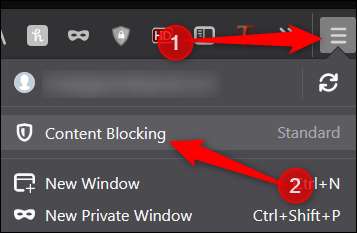
בדף הפרטיות של העדפות פיירפוקס, בחר באפשרות המתאימה ביותר עבורך.
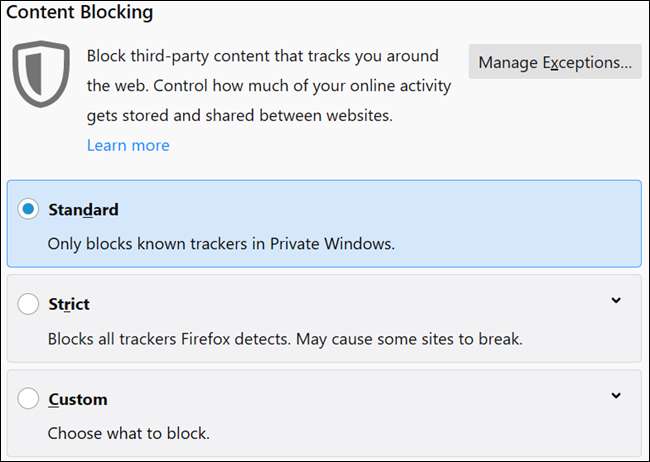
בבחירת התוכנית המותאמת אישית, ישנן שתי הגדרות שתוכל להפעיל ולהגדיר באופן ידני: עוקבים ועוגיות.
עבור עוקבים, אתה יכול לחסום אותם בכל החלונות או חלונות פרטיים בלבד. עבור קובצי cookie, אתה יכול לחסום עוקבים של צד שלישי, קובצי cookie מאתרים לא מבוקרים, כל קובצי cookie של צד שלישי או כל קובצי cookie.
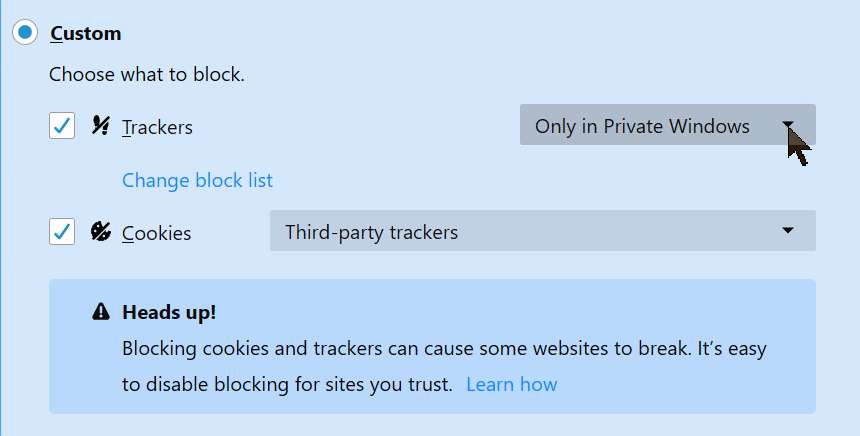
כאשר תלחץ על "שנה רשימת חסימות", תוכל לבחור בין כמה רשימות עוקבים שונות לחסימה.
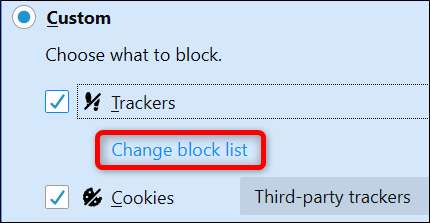
רמה 1 מאפשרת למעקב אחר כמה עוקבים, השומר על הפונקציונליות של אתרים מסוימים, ורמה 2 חוסמת את כל הגששים שזוהו, מה שעשוי לשבור אתרים או למנוע טעינת תוכן. לחץ על רמה ואז לחץ על "שמור שינויים".
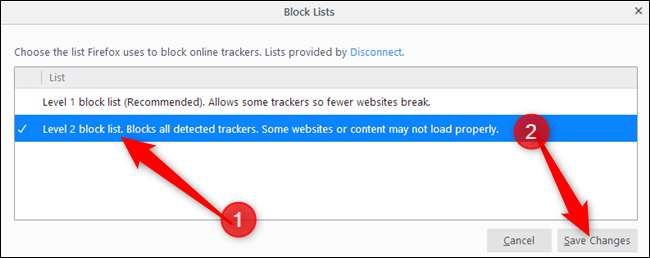
אתה יכול גם להורות ל- Firefox לשלוח את " אל תעקוב אחר האות לאתרים, אך רוב האתרים מתעלמים מכך בכל מקרה.
קָשׁוּר: RIP "אל תעקוב", תקן הפרטיות שכולם התעלמו ממנו
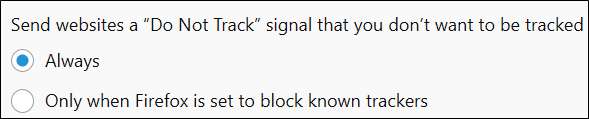
לאחר שתגדירו את כל ההגדרות, תוכלו לסגור את הכרטיסייה ולגלוש באינטרנט באופן חופשי. כאשר פיירפוקס חוסם תוכן באתר, יופיע סמל מגן בשורת הכתובת שלך, הממוקם בין המנעול הירוק וסמלי המידע על האתר.
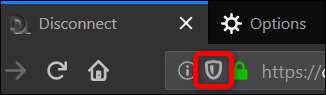
כיצד לבטל חסימה עבור אתרים בודדים
כאמור, חסימה את כל עוקבים ועוגיות יכולים להוביל לחלקים מסוימים באתר להתנהג בצורה שגויה ועלול להישבר. אם אתה נקלע למצב זה, במקום להשבית לחלוטין את חסימת התוכן, תוכל להוסיף חריגים עבור אתרים ספציפיים.
לחץ על סמל המגן ואז לחץ על "כבה את החסימה עבור אתר זה."
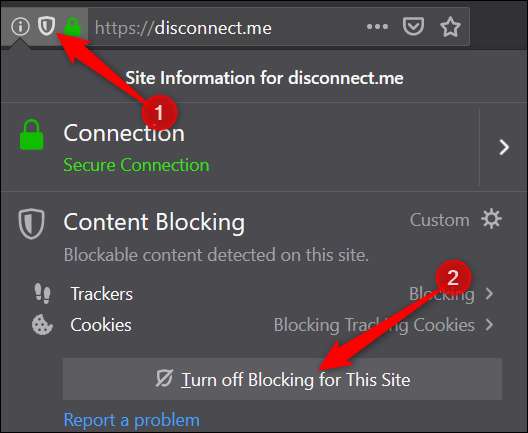
לאחר מכן, הדף נטען מחדש, וכל המעקב והעוגיות מותרים. המגן עובר כעת שביתה באמצעותו, ומסמן שחסימת תוכן מושבתת באתר הנוכחי.